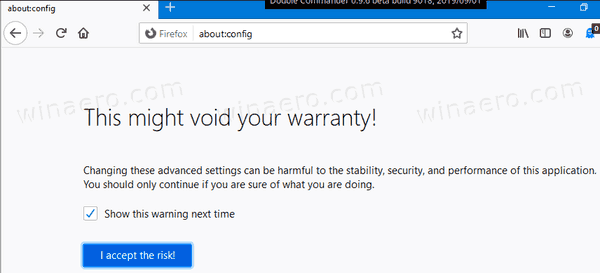Cómo habilitar la compatibilidad con AVIF en Mozilla Firefox
A partir de Mozilla Firefox 77, que se encuentra en el canal Beta en el momento de escribir este artículo, es posible activar la compatibilidad con el formato de imagen AVIF en el navegador. Esto puede resultar útil para los sitios web que utilizan activamente este formato moderno para ofrecer contenido multimedia enriquecido al usuario final.
Anuncio
AVIF se basa en AV1, un formato de video moderno desarrollado por Alliance for Open Media.
cómo instalar dlc en steam
AV1 es el último y más grande de los formatos de video abiertos. Está diseñado como un sucesor de VP9, que compite directamente con el códec HEVC / H.265 patentado (y costoso). Está diseñado para emparejarse con el códec de audio Opus en un contenedor WebM para video web HTML5. Está libre de regalías y cuenta con el respaldo de varios gigantes de la industria (Amazon, AMD, Apple, Arm, Cisco, Facebook, Google, IBM, Intel, Microsoft, Mozilla, Netflix, Nvidia, etc.), que juntos formaron Alliance for Open Medios (AOMedia). AV1 pretendía ser un sucesor del códec VP9 desarrollado por Google, sin depender de ninguna patente MPEG.
El formato de imagen AVIF es un formato de imagen que se basa en AV1. Ya es compatible con una variedad de software. Hay un códec disponible para Windows 10 a partir de la versión 1903:
La compatibilidad con el formato AVIF llega a Windows 10, versión 1903
Antes de continuar, debe instalar Firefox 77 desde AQUÍ . Al momento de escribir estas líneas, está en Beta.
Para habilitar la compatibilidad con AVIF en Mozilla Firefox,
- Abre Firefox.
- En una nueva pestaña, escriba
acerca de: configen la barra de direcciones. - Hacer clicAcepto el riesgo.
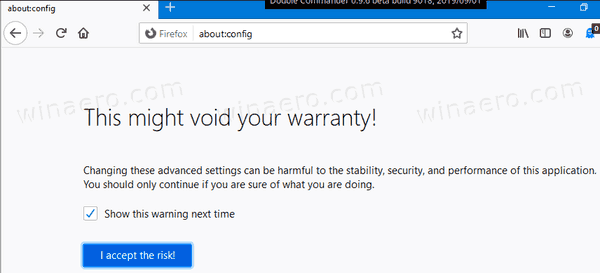
- En el cuadro de búsqueda, escriba o copie y pegue la línea
image.avif.enabled. - Haga doble clic en el
image.avif.enablednombre del valor en el resultado de la búsqueda para alternar su valor defalsoacierto. Alternativamente, use el botón de alternar.
- Reinicia Firefox.
Felicidades, ahora tiene la compatibilidad con AVIF habilitada en Mozilla Firefox. Puedes probarlo abriendo imágenes de muestra de aquí . Por ejemplo, aquí está una de las imágenes abiertas en Firefox 77:

Eso es.